Може би се чудите какво е изпълним файл на Antimalware Service и защо използването на процесора му е толкова високо. В тази статия ще разгледаме подробно тази програма и ще ви дадем съвети как да оптимизирате нейното използване на процесора. Също така ще обсъдим проблеми с високата консумация на процесора на изпълнима услуга за антималуер и решения за отстраняване на този проблем.
Ако имате проблеми с производителността на тази програма, не се притеснявайте, ние имаме отговорите, от които се нуждаете. Прочетете, за да научите повече за използването на процесора от изпълнимия файл на услугата Antimalware и как да го коригирате.
Съдържание
Какво е изпълнима услуга за антималуер и защо използва високо процесора?
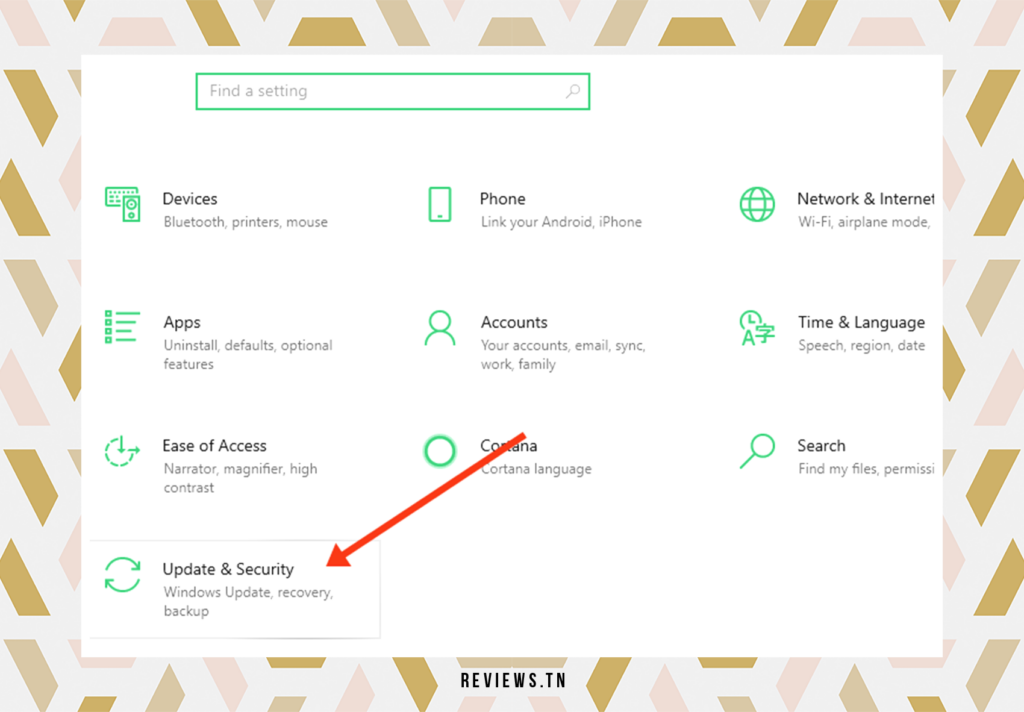
Изпълнима услуга за антималуер, по-известен като msmpeng.exe, е незаменим компонент на Windows Security който работи непрекъснато зад кулисите на вашия компютър. Той действа като бдителен воин, осигурявайки защита в реално време на вашата система срещу злонамерени прониквания, благодарение на внимателните си анализи на файлове и програми, извършвани редовно. Този процес, подобен на обиколката на охраната, открива всеки вирус или атака с вредни намерения, за да ги унищожи или изолира в карантина.
Ефективността на този дигитален воин обаче си има цена: понякога може да изисква много процесор. Действително работата му може да доведе до висока консумация на процесора, което може значително да забави производителността на вашия компютър Windows 10. Това явление се дължи на операцията за анализ, която изисква много ресурси, повече, когато се сблъсква с големи файлове или множество файлове едновременно.
Има и други фактори, които трябва да се вземат предвид, които могат да подчертаят това високо използване на процесора. Например остарели антивирусни дефиниции или конфликти с друг софтуер за сигурност могат да бъдат източници на тази прекомерна употреба. Така актуалната антивирусна програма и хармоничното управление на вашия софтуер за сигурност могат да допринесат за по-добра производителност на вашата система.
Като разбирате по-добре как работи msmpeng.exe, можете по-добре да предвидите и управлявате въздействието му върху ресурсите на вашия компютър. По този начин, въпреки понякога високата консумация на процесора, Antimalware Service Executable остава основен играч за защитата в реално време на вашата система срещу зловреден софтуер.
| семейство | Windows NT Windows 9x Windows CE Windows RT Windows 16 бита |
| Платформи | ARM IA-32 Итаний x86-64 DEC Алфа MIPS бивш PowerPC |
| Разработчик | Microsoft Corporation |
| Първа версия | 1.0 (20 ноември 1985 г.) |
Как да оптимизирам използването на процесора от изпълнимия файл на услугата Antimalware?
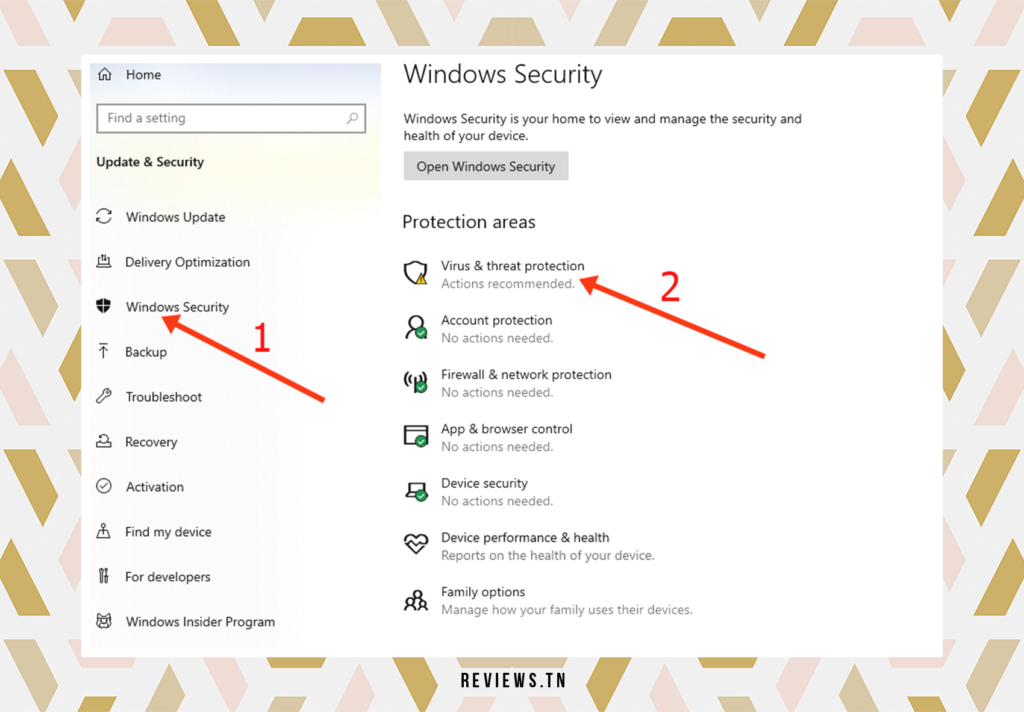
Основната роля на Изпълнима услуга за антималуер ни кара да се заемем с решаващия въпрос за неговата оптимизация, за да осигурим оптимална сигурност, без да навредим на производителността на вашия персонален компютър. На първо място, важно е да се отбележи голямото значение на извършването на редовни актуализации на вашите антивирусни дефиниции. Последните, далеч отвъд простата препоръка, са истински императив за гарантиране на ефективен и прецизен анализ на възможните заплахи.
Освен това планирането на тези сканирания е интелигентна стратегия, която трябва да се обмисли. Като зададете периоди на ниско използване на компютъра като прозорец за сканиране, можете да осигурите върхова производителност, когато имате най-голяма нужда от нея. Следователно е възможно да се възползвате напълно от характеристиките на вашата машина, без да страдате от неудобството от увеличеното използване на процесора, свързано с Изпълнима услуга за антималуер.
Въпреки това, усъвършенстването на изпълнимия файл на Antimalware Service позволява на напредналите потребители да стигнат още по-далеч в оптимизацията. Изключването на определени конкретни файлове или папки от сканиране обещава забележимо намаляване на използването на процесор. Това може да бъде особено полезно за файлове или програми с голям обем, които се отварят и затварят често.
Въпреки всички тези усилия, проблемът може да продължи да съществува. На този етап може да се обмисли опцията за използване на друг антивирусен софтуер. Пазарът предлага много компетентен алтернативен софтуер, някои по-ефективни и по-малко натоварващи процесора от изпълнимата услуга Antimalware. Проучването на тези алтернативни решения може да бъде последното средство за оптимизиране на използването на процесора, като същевременно се гарантира пълна и стабилна защита за вашия компютър.
Прочетете също >> Мнение на Инди: Наистина ли си струва да инвестирате в този счетоводен софтуер?
Висока консумация на процесора от изпълним файл на услугата Antimalware
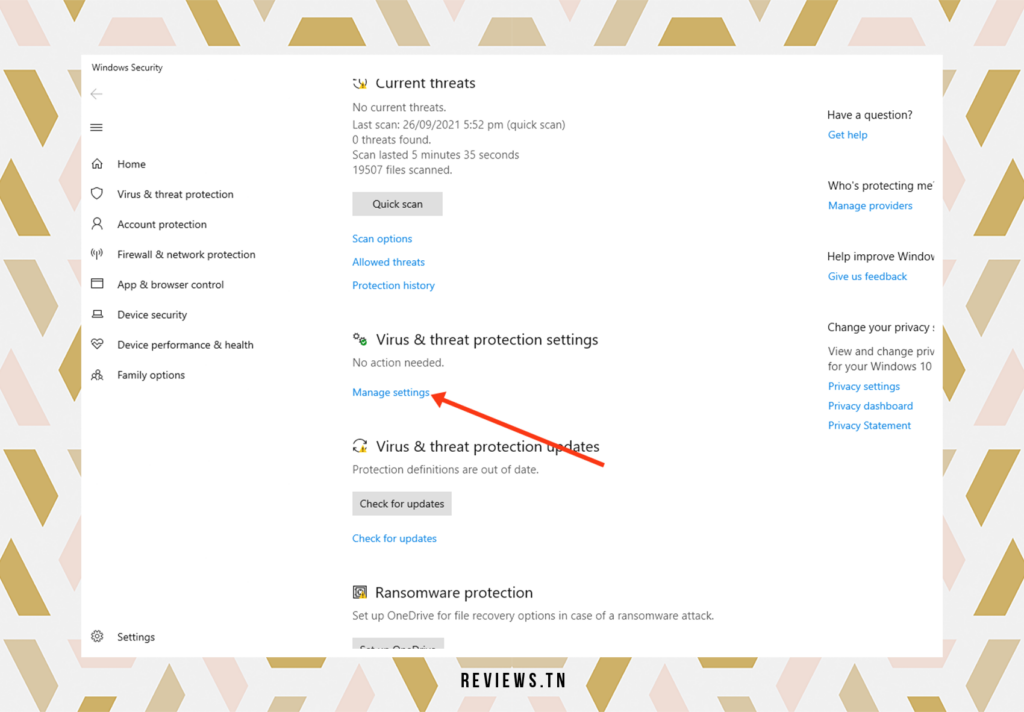
Antimalware Service Executable, един от основните компоненти на т.нар Windows Defender, чрез постоянна работа във фонов режим и сканиране на различни програми и файлове в реално време, може да доведе до значително натоварване на процесора. Иронията се крие във факта, че той дори анализира собствения си файл, което увеличава потреблението на CPU ресурси.
Въпреки това малко хора осъзнават, че изпълнимият файл на Antimalware Service преглежда собствените си файлове при своите сканирания за сигурност, което води до увеличено използване на процесора. Въпреки че може да изглежда контраинтуитивно, спирането на това действие може да облекчи натоварването на вашия процесор. Важно е обаче да разберете, че това може също да деактивира защитата в реално време.
Има различни стратегии за минимизиране на това потребление на процесора. Един такъв подход включва пренасрочване на сканирането за защита на Windows. Важно е да се подчертае, че този подход няма да увеличи честотата на сканиранията, но ще позволи от една страна да ги организира според вашето удобство и от друга страна, да намали натоварването на изпълнимия файл на услугата Antimalware на процесора.
Друго решение е да ограничите изпълнимия файл на услугата Antimalware да проверява собствените си папки. Това не само намалява използването на процесора, но също така избягва деактивирането на защитата в реално време.
по този начин, оптимизирайте използването на процесора от изпълнимия файл на Antimalware Service изисква задълбочено познаване на неговата функционалност, както и ясно разбиране на вашите нужди от ИТ сигурност. Важно е да имате предвид, че всеки компромис, направен за спестяване на ресурси на процесора, може потенциално да изложи вашата система на заплахи. Въпреки това, като се подходи към тези проблеми по балансиран начин, е напълно възможно да се възползвате от стабилна защита, без да натоварвате прекомерно процесора.
Открийте също >> Mafreebox: Как да влезете и конфигурирате вашата Freebox OS (издание 2023)
Решение за предотвратяване на изпълнимия файл на услугата Antimalware да сканира собствената си папка
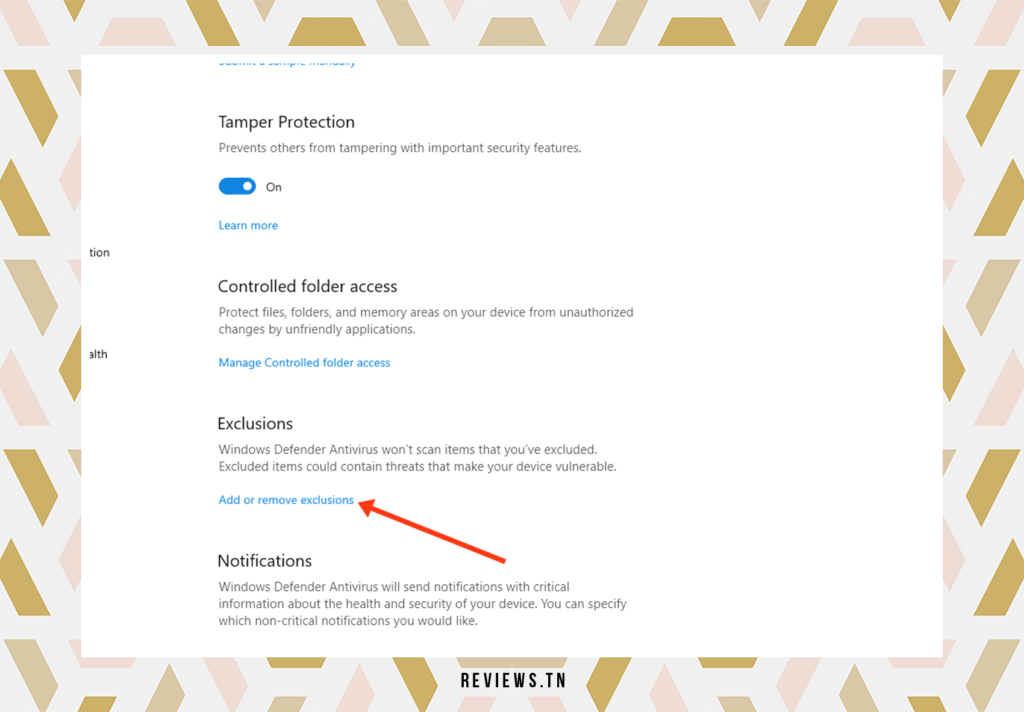
Изпълнимият файл на Antimalware Service, важен компонент на Windows Defender, е програмиран да работи неуморно, като непрекъснато наблюдава дейностите на вашия компютър. Неговата бдителност, въпреки че е необходима за сигурността на вашата система, понякога може да доведе до висока консумация на вашия процесор, като по този начин повлияе на общата производителност на вашата машина.
Има обаче един често пренебрегван трик за ограничаване на въздействието на тази услуга върху вашия процесор: забранете му да анализира собствения си файл. Наистина, изключването на папката Windows Defender от обхвата на изпълнимия файл на услугата Antimalware може да бъде много полезно за намаляване на използването на процесора.
За да направите това, отидете на приложението „Защита на Windows“, преди да щракнете върху „Защита от вируси и заплахи“, след това върху „Управление на настройките“. В този интерфейс потърсете опцията „Изключения“, за да добавите пътя към папката на Windows Defender, която обикновено се намира на следния адрес: „C:\Program Files\Windows Defender“.
След като тази операция приключи, Изпълнима услуга за антималуер вече няма да сканира собствената си папка, което трябва значително да облекчи натоварването на вашия процесор. Имайте предвид, че този метод, въпреки че е ефективен, трябва да се използва с повишено внимание. Уверете се, че системата ви вече не е заразена със злонамерен софтуер, преди да продължите, тъй като това потенциално може да остави вируса да се движи свободно в папката на Windows Defender.
Също така не забравяйте, че не всички средства са добри за оптимизиране на вашия компютър. Сигурността на вашата система винаги трябва да бъде ваш приоритет. Въпреки че потреблението на ресурси на Antimalware Service Executable понякога може да бъде досадно, не забравяйте, че е необходимо да осигурите ефективна защита в реално време срещу злонамерени заплахи.
За четене >> Преглед на LeiaPix AI: Открийте как този изкуствен интелект революционизира редактирането на снимки
Два метода за намаляване на използването на процесора от изпълнимия файл на услугата против зловреден софтуер
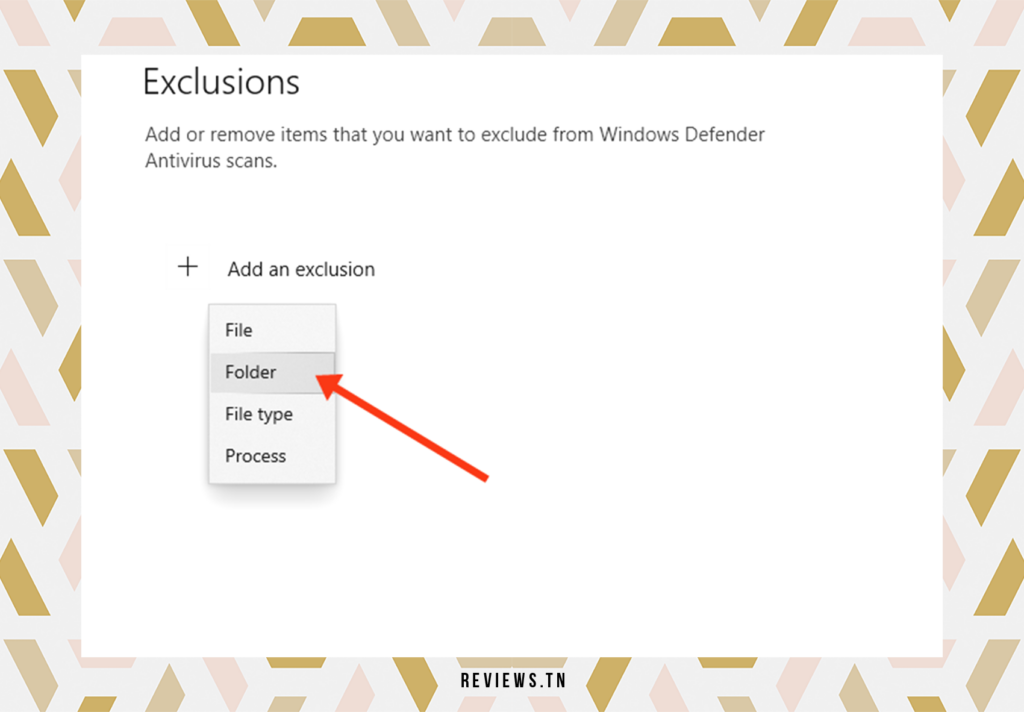
Преди да се потопим в тънкостите, важно е да отбележим, че всеки компютър има уникална архитектура. Следователно ефективността на двата метода, които ще разгледаме, може да варира в зависимост от модела на вашия компютър, конфигурацията, ресурсите и дори типичната ви употреба. Въпреки това, необходимостта от намаляване на използването на процесора отизпълним файл на услугата против зловреден софтуер остава всеобща грижа за всички потребители на Windows.
Първият метод се състои в планиране на времето за анализ на вашите файлове и софтуер. Лесно е, отидете в настройките на Windows Defender и насрочете сканиране за моменти, когато не използвате активно компютъра си. Например късно през нощта или рано сутрин. Имайте предвид, че този метод може да не е ефективен, ако компютърът е изключен по време на планираните часове. Затова е най-добре да планирате сканирането в часове, когато компютърът ви е включен, но не се използва.
Вторият метод е конфигуриране на вашите настройки за изключване на антивирусна програма. Тук можете да изключите определени файлове, папки или дори специфични процеси, като по този начин облекчите натоварването на изпълнимия файл на услугата против зловреден софтуер. Този метод обаче трябва да се използва с повишено внимание. Изключването на чувствителни папки наистина може да направи системата ви уязвима за атаки на зловреден софтуер.
Ако въпреки прилагането на тези два метода консумацията на процесора остава висока, деактивирайте антивирусна услуга на Windows може да се счита. Но внимавайте, наличието на солидна алтернатива за замяна на Windows Defender е от решаващо значение за поддържане на нивото на защита на вашата система срещу зловреден софтуер.
Никога не забравяйте, че сигурността на вашата система винаги трябва да е на първо място. Така че, преди да направите каквито и да било промени, уверете се, че сте претеглили внимателно плюсовете и минусите. Вашият компютър ще ви благодари!
Открийте >> TOME IA: Революционизирайте презентациите си с този нов подход!
Ефективни решения за справяне с високото натоварване на процесора, причинено от изпълним файл на услугата Antimalware (MsMpEng.exe) в Windows Defender
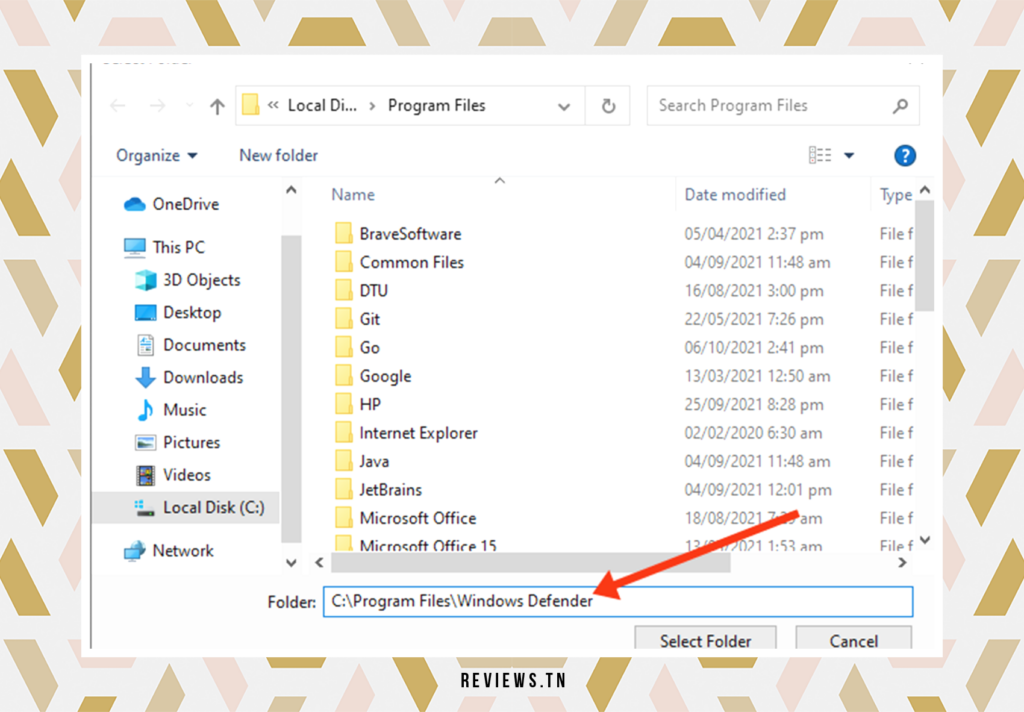
Високата консумация на процесора е често срещан проблем, с който се сблъскват потребителите на Windows Defender поради изпълнимия файл на Antimalware Service, известен също като MsMpEng.exe. Това е вграден защитен механизъм, който гарантира защита в реално време срещу различни зловреден софтуер. За съжаление се оказва, че той самият може да се превърне в източник на проблеми.
В постоянен напредък, тази услуга сканира всеки достъпен файл за възможна инфекция, като по този начин причинява значителен отпечатък от ресурса на процесора. Други фактори също могат да допринесат за проблема, като например недостатъчни хардуерни ресурси, взаимодействие на Windows с друг софтуер или компоненти или неправилно конфигурирани или повредени системни файлове на Windows. Вирусна инфекция или остарели актуализации на Windows Defender също могат да бъдат влиятелни фактори.
Няколко решения могат да помогнат намаляване на въздействието на изпълнимия файл на услугата Antimalware. Например, внимателно сканиране за зловреден софтуер, който може да е причината за проблема. Или промяната на настройките на графика на Windows Defender за намаляване на честотата на сканиране на файлове може да помогне. намалете натоварването на процесора.
Можете също така да обмислите добавяне на MsMpEng.exe към списъка с изключения, деактивиране на услугата Windows Defender или връщане назад на актуализации на дефиниции на Windows Defender. Уверете се обаче, че сте добре защитени в този случай, инсталирането на a антивирусна програма на трета страна е силно препоръчително. При никакви обстоятелства не трябва да компрометирате сигурността на вашата система, като се опитвате да подобрите нейната производителност.
В търсенето на решения на този проблем не забравяйте, че внимателното обмисляне и премерените действия върху системните настройки могат да ви гарантират както оптимална производителност, така и сигурност.
За четене >> Windows 11: Трябва ли да го инсталирам? Каква е разликата между Windows 10 и 11? Знайте всичко
— ЧЗВ и популярни въпроси
Изпълнимият файл на услугата Antimalware е компонент на Windows Security, който работи във фонов режим.
Изпълнимият файл на Antimalware Service може понякога да използва много CPU, което може да се отрази негативно на компютрите с Windows 10. Това често се дължи на процеса на сканиране, който може да изисква много ресурси.
Деактивирането на изпълнимия файл на услугата Antimalware може да направи компютъра ви уязвим за атаки на злонамерен софтуер. Препоръчително е да имате инсталирана друга антивирусна програма, за да осигурите постоянна защита.
Не, деактивирането на изпълнимия файл на услугата Antimalware не се препоръчва, тъй като ще направи компютъра ви уязвим за атаки на злонамерен софтуер. Най-добре е да следвате съветите за оптимизация, споменати по-горе, за да намалите високото използване на процесора.



